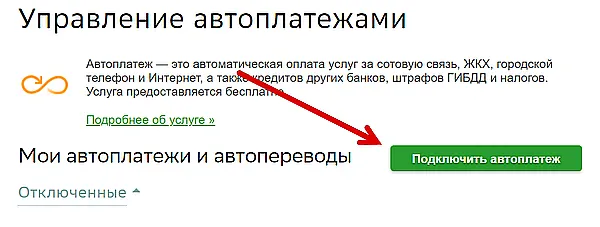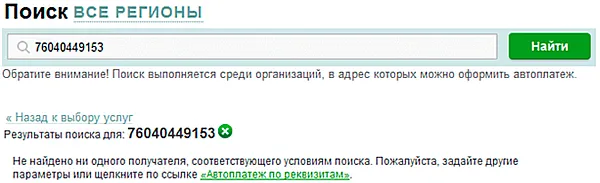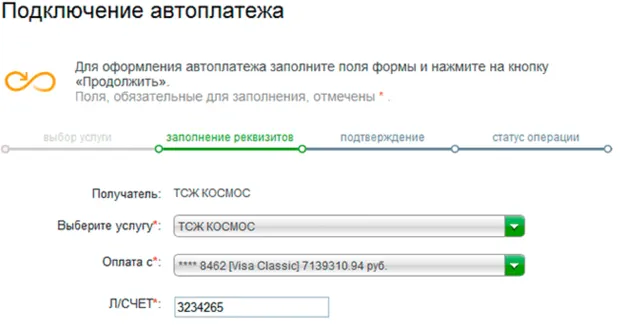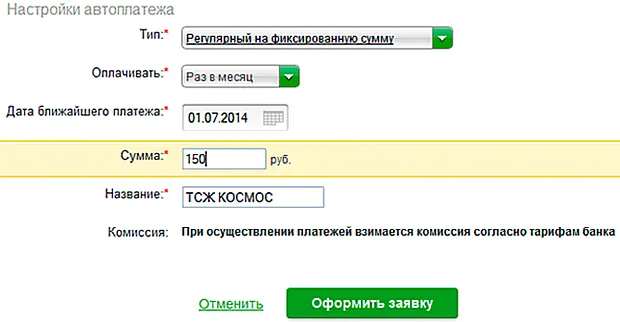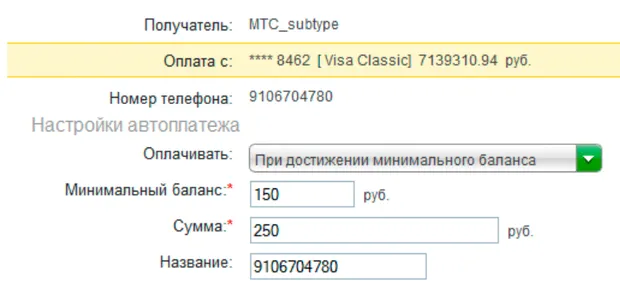Пользователи системы Сбербанк ОнЛайн могут подать заявку на выполнение платежа, который будет совершаться автоматически. Для этого в личном меню в разделе Мои автоплатежи выберите Подключить автоплатеж.
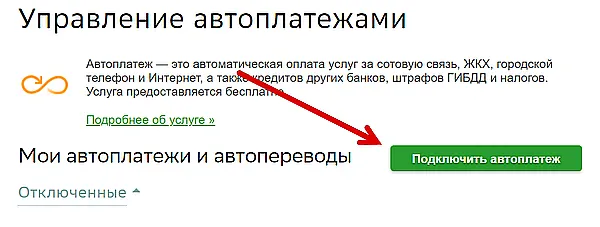
Вы перейдёте к выбору организации, в адрес которой хотите оформить автоплатеж. Вы можете найти интересующую Вас организацию следующими способами:
- Поиск по реквизитам. Для того чтобы найти интересующую Вас организацию, в строку «Поиск» введите название, ИНН или расчетный счет компании, либо категорию или название услуги, которую эта компания предоставляет. Затем нажмите кнопку Найти. В результате система Сбербанк ОнЛайн сформирует и отобразит список организаций, удовлетворяющих указанным параметрам.
- Поиск в регионе. Вы можете выбрать регион, в котором предоставляет услуги интересующая Вас организация. Для этого в строке «Поиск» щелкните ссылку Все регионы, откроется всплывающее окно, в котором выберите интересующий Вас регион, щелкнув его название.

- Поиск по услуге. Для того чтобы найти организацию по услуге, которую она предоставляет, на открывшейся странице щелкните наименование категории, к которой относится интересующая Вас услуга.
В результате поиска система Сбербанк ОнЛайн выведет на экран список интересующих Вас организаций, в котором Вы можете выбрать нужную организацию.
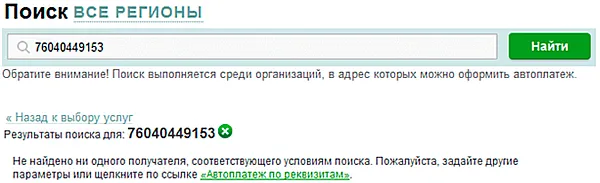
Если Вы хотите выбрать другую услугу для оплаты, то щелкните ссылку Назад к выбору услуг.
После этого Вы перейдете на страницу заполнения реквизитов автоплатежа.
Для того чтобы подать в Сбербанк заявку на создание автоплатежа, Вам нужно на форме создания заполнить следующие параметры:
- В поле «Получатель» автоматически будет подставлено наименование выбранной Вами организации.
- В поле «Выберите услугу» выберите из выпадающего списка услугу, которую Вы будете оплачивать автоматически.
- В поле «Оплата с» выберите из выпадающего списка карту, с которой будут списываться средства.
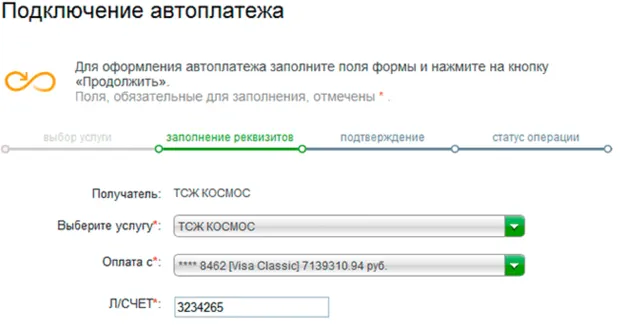
Затем заполните ключевое поле для создания заявки на автоплатеж в адрес данной организации.
Далее заполните остальные поля формы и нажмите кнопку Продолжить.
Если Вы передумали создавать автоплатеж, щелкните ссылку Отменить.
Для того чтобы вернуться к поиску организаций, щелкните ссылку Назад к выбору услуг.
После того, как Вы нажали кнопку Продолжить, откроется страница, на которой необходимо проверить правильность введенных реквизитов и заполнить следующие параметры автоплатежа:
- В поле «Сумма» укажите сумму, которая будет перечисляться поставщику услуг по этому автоплатежу.
Данное поле не будет отображаться, если в поле «Повторяется» выбрано значение «При выставлении счета».
- В поле «Оплачивать» выберите из выпадающего списка частоту исполнения автоплатежа: «Ежегодно», «Каждые три месяца (ежеквартально)», «Каждый месяц», «При снижении баланса лицевого счета до указанной суммы», «При выставлении счета». От выбранного значения в этом поле зависят остальные поля формы.
Примечание. Возможность редактирования этого поля может отличаться в зависимости от параметров выбранной организации, в адрес которой Вы хотите оформить автоплатеж.
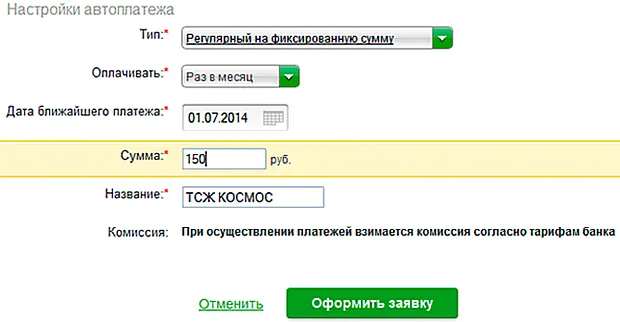
Если в поле «Оплачивать» выбраны значения «Ежегодно», «Каждые три месяца (ежеквартально)», «Каждый месяц», то далее необходимо в поле «Дата начала действия» указать дату начала действия автоплатежа. Для этого щелкните значок календаря и отметьте нужную дату или введите дату вручную. По умолчанию установлена дата следующего операционного дня. В результате будет показана сводка и дата ближайшего платежа.
Если в поле «Оплачивать» задан вариант «При достижении минимального баланса», то в поле «Минимальный баланс» введите сумму, при достижении которой будет выполняться автоплатеж для пополнения лицевого счета, а также в поле «Максимальная сумма платежей в день» задайте максимальную сумму платежей в указанный период, в пределах которой будет осуществляться автоматическое пополнение баланса. В результате будет показана сводка и условие ближайшего платежа.
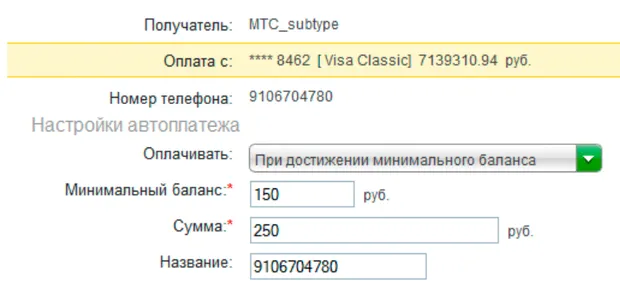
Для платежа «При выставлении счета» Вам необходимо в поле «Максимальный размер платежа» указать максимальную сумму, до которой будут перечисляться средства по данному автоплатежу в течение месяца.
- В поле «Название» введите название, под которым данный автоплатеж будет сохранен в системе Сбербанк ОнЛайн.
После того, как все поля заполнены, нажмите кнопку Сохранить. В результате откроется форма подтверждения заявки.
Если Вы хотите вернуться на предыдущую страницу, то щелкните ссылку Назад.
Если Вы передумали создавать заявку на регулярный платеж, то щелкните ссылку Отменить.
Примечание. Вы можете контролировать процесс выполнения операции с помощью линии вверху формы, на которой будет выделено состояние операции на данный момент. Например, если Вы находитесь на странице подтверждения, то будет выделен отрезок «Подтверждение».
Как подтвердить создание автоплатежа
Далее необходимо подтвердить заявку. После того, как Вы нажали кнопку Сохранить, Вам откроется заполненная форма заявки, в которой нужно проверить правильность указанных сведений, после чего выполнить одно из следующих действий:
- Подтвердить заявку. Для того чтобы подтвердить заявку, нажмите кнопку Подтвердить.
Внимание! Перед вводом пароля убедитесь, что реквизиты операции совпадают с текстом SMS-сообщения. Будьте осторожны: если данные не совпадают, ни в коем случае не вводите пароль и никому его не сообщайте, даже сотрудникам Сбербанка.
Затем откроется всплывающее окно, в котором укажите одноразовый пароль и нажмите кнопку Подтвердить. В результате Вы перейдете на страницу просмотра заявки.
- Изменить реквизиты. Если при проверке заявки выяснилось, что документ необходимо отредактировать, щелкните ссылку Редактировать. В результате Вы вернетесь на страницу заполнения реквизитов автоплатежа.
- Отменить операцию. Если Вы передумали совершать операцию, щелкните ссылку Отменить. В результате Вы вернетесь на страницу Переводы и платежи.
После подтверждения заявки Вы перейдете на страницу просмотра заявки, на которой увидите заполненный документ. О том, что заявка отправлена в Сбербанк, свидетельствует отображаемый на форме документа штамп «Принято к исполнению».
Со страницы просмотра заявки Вы можете вернуться на страницу Переводы и платежи. Для этого щелкните ссылку Перейти к странице платежей. |